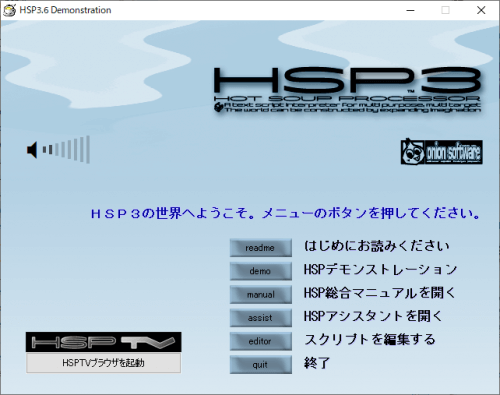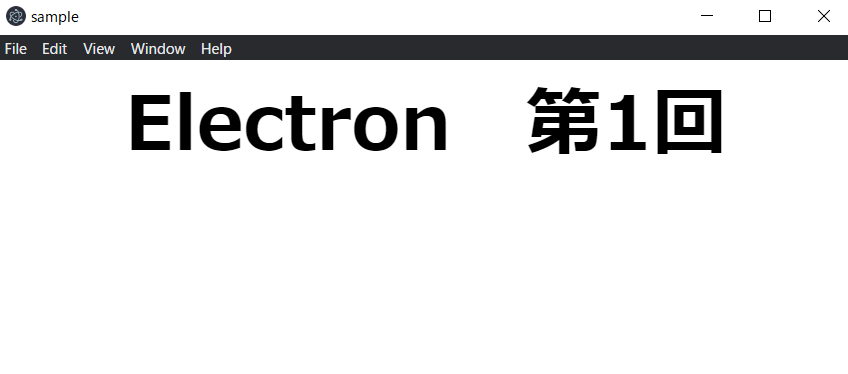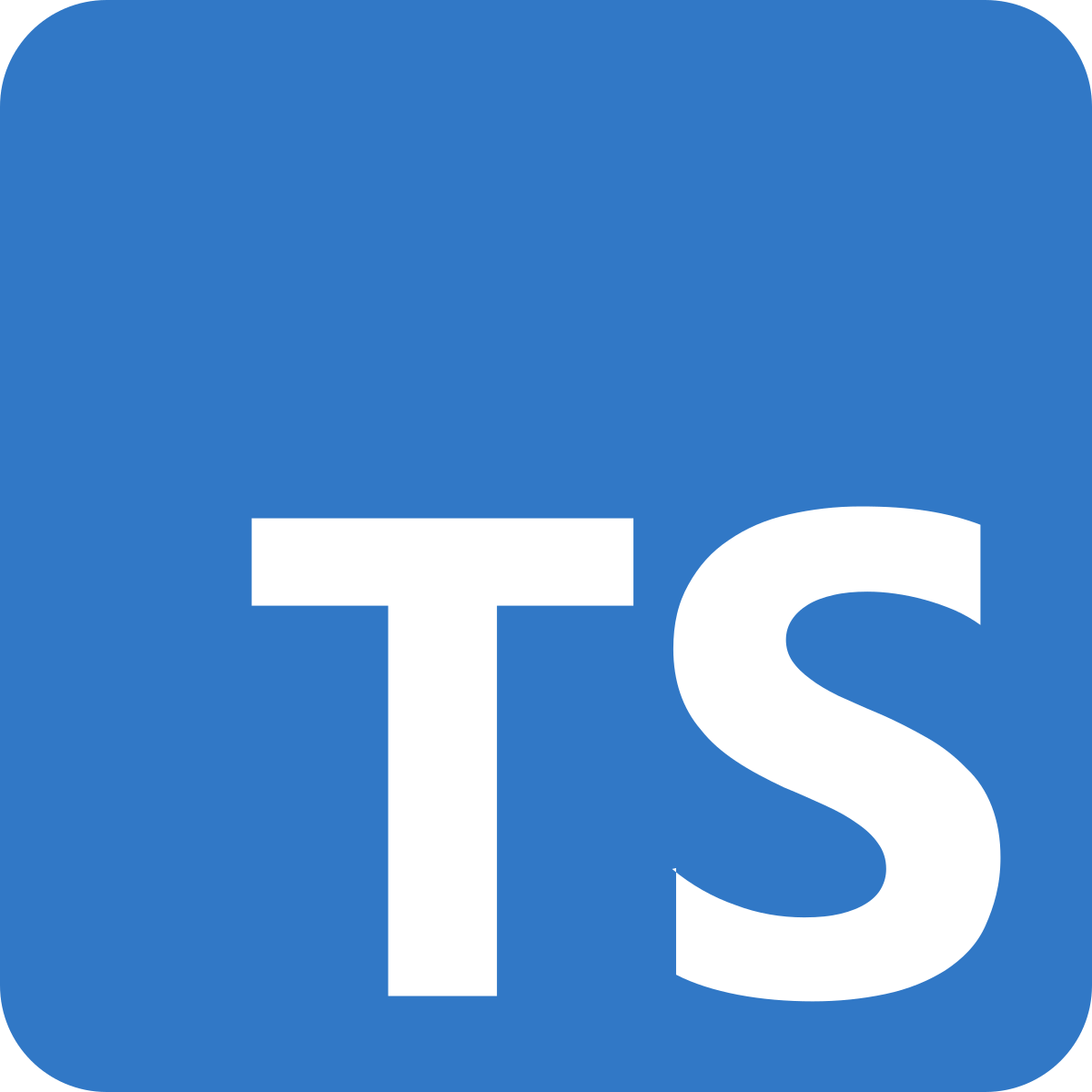こんにちは、社長の牧長です。
みんなでブログ書こうぜー!って言っておきながら、自分がかけていなかったです。
ダメなやつだぜ
先日Twitterを巡回していますと、懐かしい単語が出てきました
「HSP」
知ってます?
あ、Highly Sensitive Personの事じゃありません
「Hot Soup Processor」です
HSPってなに?
1995年から「おにたま」さんが開発されているプログラミングツール・プログラミング言語です。
私もまだ中学生の時に、このHSPで初めてちゃんとしたプログラミングを学んだ記憶があります。
13才、22年前、月日が流れるのは早い、、、
非常に簡単な言語構文で、プログラミング初心者にはとてもとっつきやすいものになっています。
当時はこれを使って、ドラクエライクな戦闘システムをコーディングしていた記憶があります。
今日はそんなHSPを使っていこうと思います。
インストールしよう
インストールはとっても簡単。
HSPの公式ホームページから一式をダウンロードしましょう。
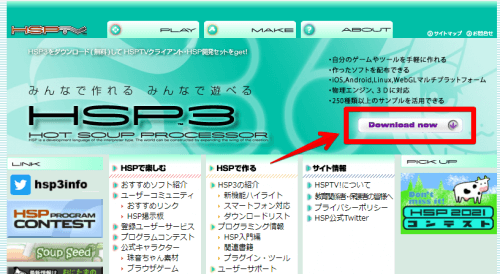
ここに入って
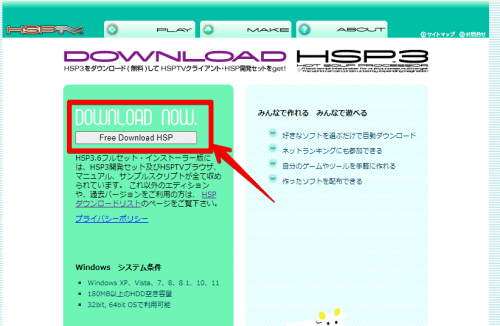
ここらへんからDLしてください
OSを汚したくない人はzipアーカイブ版も公開されているので、そちらを落として回答してください
展開された中から「hsed3.exe」を起動すると、HSPスクリプトエディタが起動します。

はい、準備OKです
コードを書いてみよう
さて、久々に触ってみましょう。
ドキュメントを読まず、まずは昔の記憶を呼び起こしながら触ってみます。。。
画面に文字を表示する
mes "Hello HSP!!"
んで、上部メニューから「コンパイル+実行」を選択するか、F5を押しましょう

はい、実行Windowが立ち上がって、先ほどのメッセージが表示されました。
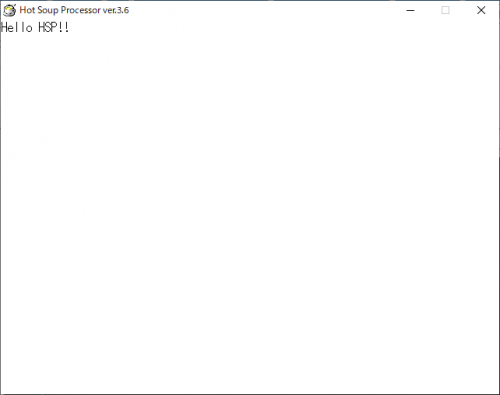
さらに、こんな感じにすると
mes "Hello HSP!!"
mes "こんにちはまきしんです"
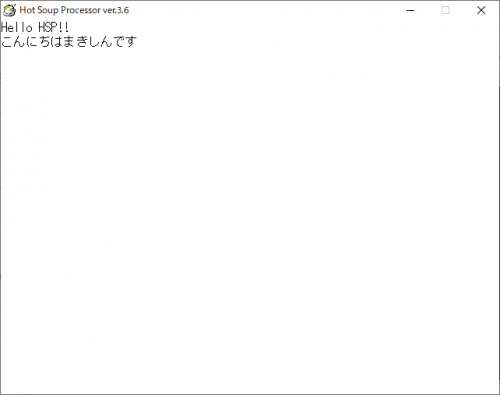
自動的に位置を調整してくれます
表示位置を変える
HSPでは、文字や画像等を表示す際に、pos命令で場所を指定できます。
先ほどのmes命令の前にposで場所を指定してみましょう
pos 50,30
mes "Hello HSP!!"
mes "こんにちはまきしんです"
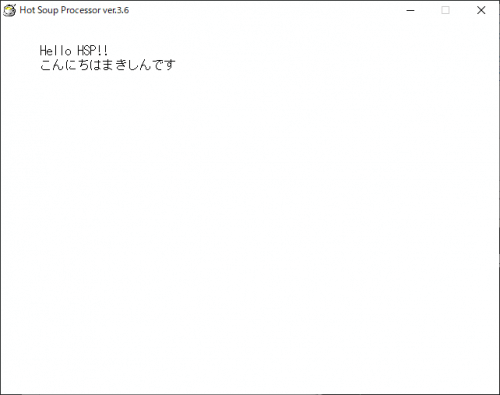
先ほどの文字列が、x座標に50, y座標に30ずれて表示されました
簡単かよ
実行ファイルを作る
さて、最後に実行ファイルを作りましょう
メニューから「実行ファイル自動作成」を選んでみましょう

実行ファイルが生成されます
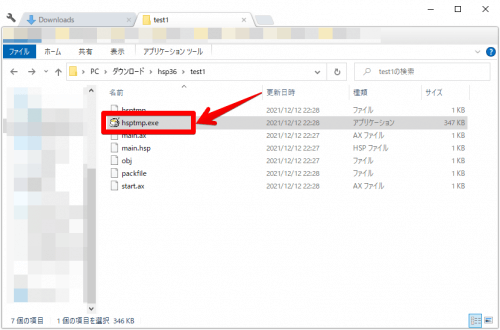
もうWindowsで起動できるバイナリデータになっているので、このファイルを他のPCでそのまま実行可能となるわけです
簡単かよ
HSPええやん
久しぶりに触ってみたんですが、やっぱりいいですねHSP
初心者には最初のとっかかりとしてとてもいいと思います
なんか、業務でも使えそうな気がしてきました
使えそうなところがあったら使ってみよう